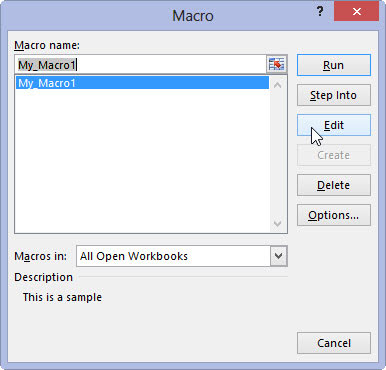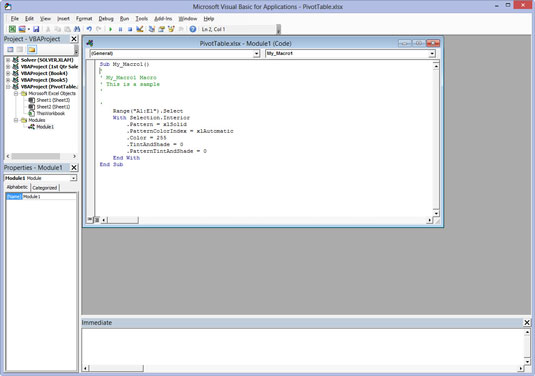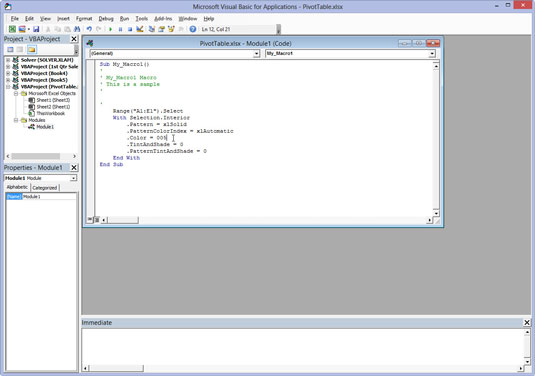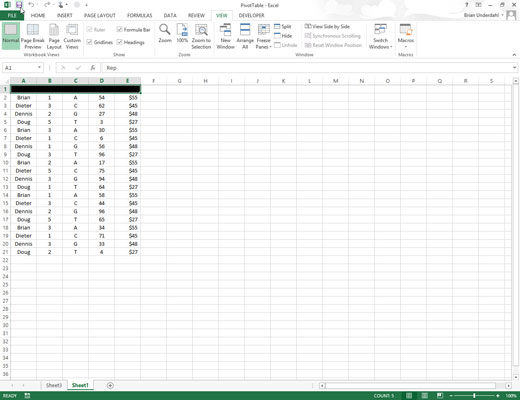Кликните на опцију Виев Мацрос на командном дугмету Мацрос на картици Виев или притисните Алт+ВМВ или Алт+Ф8.
Ова радња отвара оквир за дијалог Макро који приказује сва имена макроа које сте дефинисали у радној свесци и у радној свесци личних макроа.
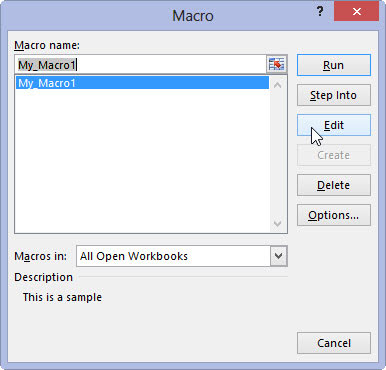
Кликните на име макроа који желите да измените у пољу са листом Име макроа, а затим кликните на дугме Уреди.
Ова радња отвара Висуал Басиц Едитор са кодом за ваш макро приказан у прозору кода осим ако не изаберете име макроа сачуваног у Личној радној свесци макроа, а ова радна свеска је и даље скривена.
У том случају, Екцел приказује дијалошки оквир Упозорење који вам говори да не можете да уређујете скривени макро и обавештава вас да морате да откријете ову радну свеску. Затим морате да кликнете на ОК у дијалогу Упозорење, притиснете Есцапе да затворите дијалог Макро и откријете личну радну свеску макроа.
Након што су линије кода за макро приказане у прозору Цоде у Висуал Басиц Едитору, можете уредити било коју његову изјаву по потреби. Ако желите да добијете испис редова кода у свом макроу пре него што почнете да уносите измене, изаберите Датотека→ Штампај на траци менија Висуал Басиц Едитор-а или притисните Цтрл+П.
Ова радња отвара дијалог Принт – ВБАПројецт са дугметом опције Цуррент Модуле изабраним у одељку Опсег и пољем за потврду Цоде изабраним у одељку Штампај шта, тако да можете да наставите и кликнете на ОК да би Екцел одштампао све изјаве у макроу .
Када уређујете команде макроа, запамтите да можете користити команду Уреди→ Поништи (Цтрл+З) да поништите свако брисање које сте направили грешком.
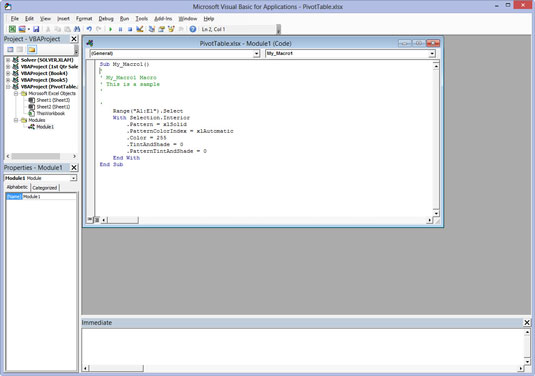
По потреби уредите исказе у прозору Цоде Висуал Басиц Едитор-а.
Када завршите са уређивањем макроа, спремни сте да се вратите у своју табелу, где можете да тестирате измењени макро и да се уверите да нисте додали неку откачену, нежељену команду макроу или, што је још горе, осакатили га тако да више уопште не тече.
По потреби уредите исказе у прозору Цоде Висуал Басиц Едитор-а.
Када завршите са уређивањем макроа, спремни сте да се вратите у своју табелу, где можете да тестирате измењени макро и да се уверите да нисте додали неку откачену, нежељену команду макроу или, што је још горе, осакатили га тако да више уопште не тече.
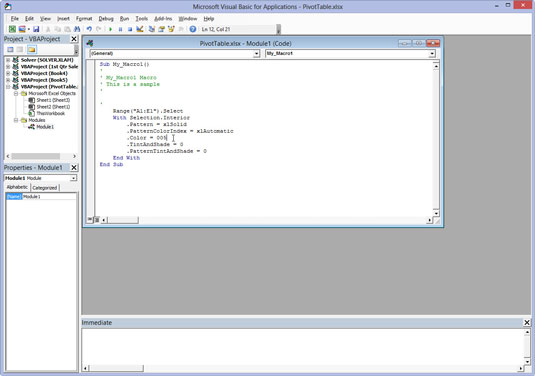
Кликните на дугме Прикажи Мицрософт Екцел на почетку стандардне траке са алаткама или кликните на минимизирано дугме радне свеске на Виндовс траци задатака.
Изаберите одговарајуће или безбедно место на коме ћете тестирати свој модификовани макро, а затим га покрените, било притиском на његове пречице или притиском на Алт+Ф8, кликом на њега у пољу са листом Макро, а затим на дугме Покрени.
Ако нешто не ради како је предвиђено или ако макро уопште не ради, потребно је да се вратите у Висуал Басиц Едитор и пронађете и исправите своју грешку(е). Кликните командно дугме Висуал Басиц на картици Девелопер на траци (Алт+ЛВ) да бисте се вратили у Висуал Басиц Едитор и покушали још једном да уредите код.
Ако се све испостави и ради како је планирано, потребно је да сачувате промене као што је наведено у кораку 5.
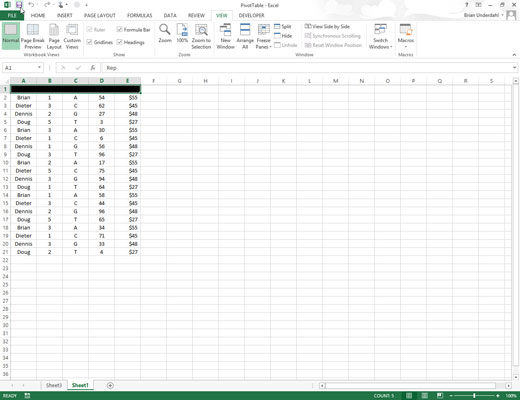
Кликните на дугме Сачувај на траци са алаткама за брзи приступ да бисте сачували промене измењеног макроа ако је сачуван као део тренутне радне свеске.
Ако сте изменили глобални макро сачуван као део радне свеске личних макроа, морате да изађете из Екцел-а да бисте сачували промене у макроу. Када кликнете на дугме Затвори прозора програма Екцел или притиснете Алт+ФКС или Алт+Ф4, Екцел приказује дијалошки оквир са упозорењем да ли желите да сачувате измене које сте направили у датотеци персонал.клсб.
Кликните на дугме Да да бисте сачували своје макро модификације док затварате Екцел.